双显卡切换设置
显卡切换设置是许多电脑用户,尤其是使用笔记本电脑的用户可能会遇到的问题,以下是对双显卡切换设置的详细解答:

双显卡切换的基本概念
双显卡切换是指电脑在集成显卡(通常用于日常办公和轻度娱乐,功耗较低)和独立显卡(用于高性能游戏或图形处理,性能较强但功耗较高)之间根据需求进行切换的技术,这种技术可以在一定程度上平衡性能和续航,提升用户体验。
不同品牌显卡的切换设置方法
| 显卡品牌 | 切换设置步骤 |
|---|---|
| NVIDIA(N卡) | 在桌面空白处点击鼠标右键,选择“NVIDIA控制面板”。 在控制面板中,找到“管理3D设置”选项。 在“全局设置”中,将“首选图形处理器”更改为“高性能NVIDIA处理器”(使用独显)或“集成图形”(使用集显)。 点击“保存”即可。 若需对特定程序设置显卡,可在“程序设置”中添加该程序,并选择相应的显卡。 |
| AMD(A卡) | 在桌面空白处点击鼠标右键,选择“AMD Radeon 设置”。 在弹出的窗口中,找到“系统”或“电源”选项(不同版本可能有所不同)。 在“系统”或“电源”选项中,找到“切换显卡”或“可切换显卡”相关设置。 选择“手动”或“自动”切换模式。 若选择手动,可在列表中选择要使用的显卡;若选择自动,系统会根据程序需求自动切换。 |
不同品牌笔记本的双显卡切换设置
-
联想:联想笔记本通常配备了Lenovo Solution Center或Lenovo Vantage等软件,用户可以通过这些软件来管理和切换显卡,打开软件后,找到“硬件设置”或“显卡切换”相关选项,即可进行设置,部分联想笔记本也可以通过BIOS设置中的“Config”选项来进行显卡切换。
-
戴尔:戴尔笔记本的双显卡切换通常可以通过QuickSet软件来实现,打开QuickSet后,在“电源管理”或“显示设置”中找到显卡切换选项,然后选择要使用的显卡即可,部分戴尔笔记本也支持在BIOS设置中进行显卡切换。
-
惠普:惠普笔记本的双显卡切换方法可能因型号而异,一些较新的惠普笔记本支持在Windows系统中通过显卡控制面板来进行切换,方法与上述N卡和A卡的切换类似,而一些旧款笔记本可能需要通过BIOS设置或特定的快捷键来进行切换。
注意事项
-
驱动程序:确保显卡驱动程序已正确安装并更新到最新版本,过时的驱动程序可能导致显卡切换功能无法正常使用或出现兼容性问题。

-
电源管理:在进行显卡切换时,要注意电源管理设置,有些电脑在电池供电时会自动切换到集成显卡以节省电量,而在连接电源适配器时则可以使用独立显卡。
-
程序兼容性:并非所有程序都能完美支持双显卡切换,有些程序可能默认使用集成显卡,即使设置了独立显卡也可能无法正常工作,可以尝试将程序添加到独立显卡的白名单中或调整程序的兼容性设置。
-
系统更新:操作系统的更新有时也会对显卡切换功能产生影响,在进行系统更新后,如果发现显卡切换功能出现问题,可以尝试重新设置或更新显卡驱动程序。
FAQs
问:为什么我的电脑无法切换显卡?
答:可能的原因有以下几点:一是显卡驱动程序未正确安装或已损坏,需要重新安装或更新驱动程序;二是电源管理设置不正确,导致显卡切换功能被禁用;三是系统或程序存在兼容性问题,需要调整系统设置或程序的兼容性设置;四是电脑硬件本身存在问题,如显卡故障或主板不支持显卡切换功能等,可以先检查驱动程序和电源管理设置,若问题依旧存在,再考虑其他可能性。

问:如何恢复双显卡切换的默认设置?
答:对于NVIDIA显卡,可以打开“NVIDIA控制面板”,在“管理3D设置”的“全局设置”中,将“首选图形处理器”恢复为默认的“自动选择”或根据电脑初始设置选择合适的选项,然后点击“保存”,对于AMD显卡,打开“AMD Radeon 设置”,找到相关的显卡切换设置选项,将其恢复为默认的“自动”或初始状态即可。
版权声明:本文由 芯智百科 发布,如需转载请注明出处。






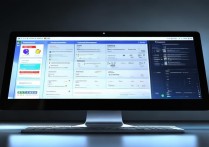
 冀ICP备2021017634号-12
冀ICP备2021017634号-12
 冀公网安备13062802000114号
冀公网安备13062802000114号